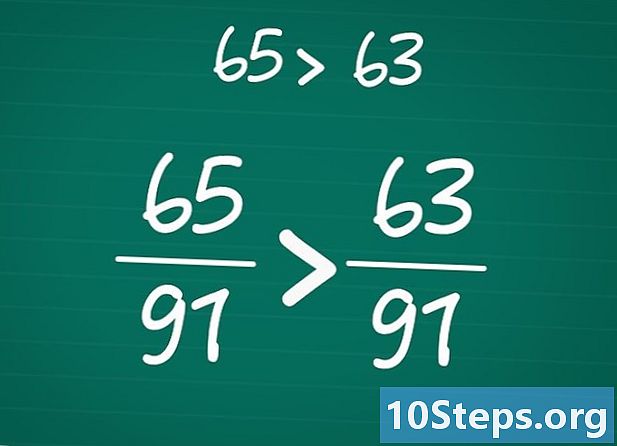작가:
Robert White
창조 날짜:
1 팔월 2021
업데이트 날짜:
12 할 수있다 2024
![[삼성 갤럭시 스마트폰 백업 방법] 연락처, 사진, 동영상, 설치된 앱까지 한번에 백업, 복구하는 프로그램 (삼성 스마트 스위치 사용법) 삼성폰 초기화시 필수 백업](https://i.ytimg.com/vi/fNu00ir8B3o/hqdefault.jpg)
콘텐츠
이 문서를 읽고 삼성의 "내 휴대 전화 찾기"웹 사이트를 사용하거나 전체 기기 재설정을 수행하여 삼성 Galaxy 휴대 전화 또는 태블릿 비밀번호를 복구하는 방법을 알아보세요. 안타깝게도 운영 체제가 Android Nougat 인 경우 기기 자체를 통해 비밀번호를 복구 할 수 없습니다. 장치가 전체 복원을 수행하면 Samsung Galaxy의 모든 데이터가 삭제됩니다.
단계
2 가지 방법 중 1 : 삼성 웹 사이트 사용
"내 장치 찾기"웹 사이트를 엽니 다. 브라우저에 https://findmymobile.samsung.com/ 주소를 입력하세요. 기기가 삼성 계정에 연결된 경우이 웹 사이트를 통해 삼성 Galaxy를 잠금 해제 할 수 있습니다.
- 그렇지 않으면 휴대폰을 공장 기본값으로 복원해야합니다.

클릭 로그인. 이 버튼은 페이지 중간에 있습니다.- 이미 로그인 한 경우이 단계와 다음 단계를 건너 뜁니다.

삼성 계정 정보를 입력하세요. 해당 필드에 이메일 주소와 비밀번호를 입력하고 들어 오세요.
클릭 내 장치 잠금 해제. 이 옵션은 페이지 왼쪽에 있습니다.- Samsung Galaxy가 두 개 이상있는 경우 잠금을 해제 할 Samsung Galaxy를 선택해야 할 수 있습니다. 이렇게하려면 페이지의 왼쪽 상단 모서리에 표시되는 장치 이름을 클릭하고 나타나는 메뉴에서 올바른 장치를 선택합니다.
삼성 계정 비밀번호를 다시 입력하세요. 메시지가 표시되면 삼성 계정 비밀번호를 다시 입력해야합니다. 이 작업이 완료되면 Samsung Galaxy가 잠금 해제됩니다 (단, 기기가 잠금 해제를 인식 할 때까지 몇 초 정도 기다려야 할 수 있음).
- 기기 화면이 잠금 해제되면 메뉴에서 새 비밀번호를 설정할 수 있습니다. 설정.
2 가지 방법 중 2 : 공장 초기화 사용
전체 복원이 어떻게 작동하는지 이해하십시오. Samsung Galaxy를 공장 기본값으로 복원하는 프로세스는 암호를 포함하여 장치에서 파일, 데이터 및 설정을 완전히 제거합니다. 이렇게하면 Samsung Galaxy에 다시 액세스하여 사용할 수 있지만 모든 파일 (예 : 사진)이 삭제됩니다.
- 계정에 동기화 된 모든 데이터는 Samsung Galaxy에 다시 로그인하면 복구 할 수 있습니다.
전원 버튼을 길게 누릅니다. 이 버튼은 일반적으로 Samsung Galaxy의 오른쪽 상단에 있지만 일부 태블릿의 상단에도 있습니다. 화면에 메뉴가 나타납니다.
접촉 재시작. 이 옵션은 녹색 원형 화살표 이미지로 표시됩니다. 장치가 다시 시작됩니다.
- 옵션을 선택하면 끄려면, 암호를 입력해야하므로 장치를 다시 시작하는 옵션을 선택해야합니다.
전원, 볼륨 크게 및 잠금 버튼을 길게 누릅니다. 만진 직후에하십시오 재시작. "복구"화면이 표시 될 때까지 버튼을 놓지 마십시오. 연한 파란색 배경에 Android 로고가 표시됩니다.
- 잠금 버튼은 볼륨 버튼과 함께 갤럭시 왼쪽에있는 다른 버튼입니다.
버튼을 놓습니다. 복구 화면에 도달 한 후 버튼에서 손을 떼고 복구 메뉴가 나타날 때까지 기다립니다. 이 프로세스는 몇 분 정도 걸릴 수 있습니다.
고르다 데이터 삭제 / 공장 초기화. 이 옵션이 선택 될 때까지 볼륨 작게 버튼을 누릅니다.
전원 버튼을 눌러 선택을 확인하십시오.
고르다 예 요청했을 때. 이 옵션을 선택하려면 볼륨 버튼을 사용합니다.
전원 버튼을 다시 누르십시오. 이 작업이 완료되면 Samsung Galaxy 복원 프로세스가 시작됩니다.
Samsung Galaxy를 다시 시작하십시오. 장치 복원이 완료되면 복구 메뉴로 돌아갑니다. 전원 버튼을 길게 눌러 재설정을 요청합니다.
- 여기에서 Samsung Galaxy를 새 휴대폰이나 태블릿처럼 구성해야합니다.
팁
- Google 계정에 연결된 일부 구형 기기에서는 비밀번호를 5 회 잘못 입력 한 후 재설정 할 수 있습니다. 이렇게하려면 옵션을 탭하세요. 잊어 버려 화면 하단에서 Google 계정 이메일 주소와 비밀번호를 입력하고 연결. 이 방법은 Samsung Galaxy S8과 같은 Android Nougat 운영 체제를 사용하는 장치에서는 작동하지 않습니다.
경고
- 공장 초기화를 수행 한 후 장치에서 삭제 된 파일 및 정보를 복구하지 못할 수 있습니다.